Snapchat वर स्टिकर्स कसे हटवायचे: एक चरण-दर-चरण मार्गदर्शक

स्नॅपचॅट हे मित्र आणि अनुयायांसह फोटो आणि व्हिडिओ शेअर करण्यासाठी सर्वात लोकप्रिय सोशल मीडिया प्लॅटफॉर्म बनले आहे. स्टिकर्स आमच्या स्नॅप्समध्ये मजेदार आणि सर्जनशीलता जोडू शकतात, परंतु काही वेळा आम्हाला अधिक स्वच्छ आणि व्यावसायिक स्वरूप प्राप्त करण्यासाठी ते काढून टाकायचे असतात. चुकीचे स्टिकर दुरुस्त करणे, कालबाह्य झालेले फिल्टर मिटवणे किंवा जतन केलेल्या स्नॅपमधून अवांछित घटक काढून टाकणे असो, स्नॅपचॅटवरील स्टिकर्स प्रभावीपणे कसे हटवायचे हे जाणून घेणे हे एक मौल्यवान कौशल्य आहे.
1. स्टिकर्स हटवण्याचा सर्वात सोपा मार्ग
पायरी 1: स्नॅपचॅट अॅप उघडा
तुमच्या iPhone किंवा Android फोनवर Snapchat ऍप्लिकेशन लाँच करा.

पायरी 2: स्नॅपमध्ये प्रवेश करा
तुम्ही काढू इच्छित असलेले स्टिकर असलेले स्नॅप शोधा आणि उघडा.
पायरी 3: स्टिकरवर टॅप करा आणि धरून ठेवा
तुम्ही हटवू इच्छित असलेल्या स्टिकरवर तुमचे बोट दाबा आणि धरून ठेवा. हे स्टिकरसाठी संपादन पर्याय सक्रिय करेल.
पायरी 4: हटवा पर्याय शोधा
तुमच्या डिव्हाइसवर अवलंबून स्नॅपचॅट स्टिकरसाठी खास डिझाईन केलेला डिलीट पर्याय शोधा.
पायरी 5: स्टिकर हटवा चिन्हावर ड्रॅग करा

निवडलेल्या स्टिकरला तुमच्या विशिष्ट उपकरणाच्या सूचनांनुसार नियुक्त केलेल्या हटवा चिन्हाकडे ड्रॅग करा.
Android साठी: स्टिकरला तुमच्या स्क्रीनच्या उजव्या बाजूला ट्रॅश कॅन चिन्हावर ड्रॅग करा.
iPhone साठी: स्क्रीनच्या तळाशी असलेल्या ट्रॅश कॅन चिन्हावर स्टिकर ड्रॅग करा.
पायरी 6: तुमचे बोट सोडा
तुम्ही डिलीट आयकॉनवर स्टिकर लावल्यानंतर, तुमचे बोट स्क्रीनवरून काढून टाका.
ही पद्धत आयफोन आणि अँड्रॉइड दोन्ही उपकरणांवर लागू होते, ज्यामुळे स्टिकर काढण्याची सोयीस्कर प्रक्रिया होऊ शकते.
2. मोबाइल अॅप्ससह स्टिकर्स हटवणे
पायरी 1: Adobe Photoshop Fix स्थापित करा

तुमच्या iOS किंवा Android डिव्हाइसवर Adobe Photoshop Fix अॅप इंस्टॉल करा. तुम्ही तुमच्या अॅप स्टोअरमध्ये ते शोधू शकता किंवा iPhone वापरकर्त्यांसाठी प्रदान केलेली URL वापरू शकता.
पायरी 2: विनामूल्य साइन अप करा
Adobe Photoshop Fix अॅपमध्ये विनामूल्य खात्यासाठी साइन अप करा. तुम्ही तुमचे Facebook खाते किंवा ईमेल पत्ता वापरून साइन अप करणे निवडू शकता.
पायरी 3: तुमचा फोटो जोडा
स्क्रीनच्या तळाशी उजव्या कोपर्यात स्थित जोडा बटण टॅप करा. तुमच्या फोनच्या गॅलरीमधून प्रतिमा निवडण्यासाठी शीर्षस्थानी फोन चिन्ह निवडा.
पायरी 4: हीलिंग टूलमध्ये प्रवेश करा
मुख्य संपादक स्क्रीनवर, तुम्हाला तळाशी विविध साधने आढळतील. हीलिंग टूल शोधा आणि त्यावर टॅप करा.
पायरी 5: स्पॉट हील टूल वापरा
हीलिंग टूल तुम्हाला स्पॉट हील टूलसह स्क्रीनवर घेऊन जाईल. हे साधन तुम्हाला तुमच्या फोटोंमधून अखंडपणे स्टिकर्स काढण्याची परवानगी देते.
पायरी 6: लाल ऍप्लिकेटर ब्रश लावा
तुम्हाला हटवायचे असलेल्या स्टिकरवर आणि आजूबाजूच्या भागात लाल ऍप्लिकेटर ब्रश लावा. उर्वरित पार्श्वभूमीसह ते मिसळण्याची खात्री करा.
पायरी 7: हटविण्याची पुष्टी करा
चिन्हांकित क्षेत्र स्वयंचलितपणे हटविले जाईल. मुख्य संपादकावर परत जाण्यासाठी फक्त तळाशी उजव्या कोपर्यात चेकमार्क चिन्हावर टॅप करा.
पायरी 8: तुमचा संपादित फोटो शेअर करा
मुख्य संपादक स्क्रीनच्या शीर्ष टूलबारवर सामायिक करा चिन्ह शोधा आणि त्यावर टॅप करा.
पायरी 9: विविध पर्यायांमधून निवडा
तुमच्याकडे आता अनेक पर्याय आहेत. गॅलरी पर्याय निवडून तुम्ही संपादित केलेली प्रतिमा तुमच्या फोनच्या गॅलरीत जतन करू शकता. वैकल्पिकरित्या, पुढील सुधारणांसाठी तुम्ही ते इतर फोटोशॉप संपादन अॅप्स किंवा सॉफ्टवेअरवर पाठवू शकता. तुम्ही ते सोशल मीडिया प्लॅटफॉर्मवरही शेअर करू शकता.
या चरणांचे अनुसरण करून, Adobe Photoshop Fix अॅप वापरून, तुम्ही तुमच्या Snapchat फोटोंमधून प्रभावीपणे स्टिकर्स काढू शकता. हे मोबाइल अॅप वापरकर्ता-अनुकूल इंटरफेस आणि प्रतिमा संपादनासाठी शक्तिशाली साधने प्रदान करते, अखंड स्टिकर काढण्याची प्रक्रिया सुनिश्चित करते.
3. डेस्कटॉप सॉफ्टवेअरसह स्टिकर्स हटवणे
चरण 1: डाउनलोड आणि स्थापित करा

डाउनलोड आणि स्थापित करून प्रारंभ करा HitPaw व्हिडिओ ऑब्जेक्ट रिमूव्हर तुमच्या संगणकावर.
पायरी 2: फाइल आयात करा

तुम्हाला ज्या फाइलमधून वस्तू काढायच्या आहेत ती फाइल अपलोड करण्यासाठी "फाइल निवडा" बटणावर क्लिक करा.
पायरी 3: "एआय ऑब्जेक्ट रिमूव्हल" बटण निवडा

तुम्ही काढू इच्छित असलेल्या वस्तू अचूकपणे ओळखण्यासाठी "AI ऑब्जेक्ट रिमूव्हल" वैशिष्ट्याचा वापर करा.
पायरी 4: ऑब्जेक्ट फ्रेम करा

तुम्ही व्हिडिओमधून काढून टाकू इच्छित असलेल्या वस्तूंभोवती एक बॉक्स निवड तयार करा, नंतर "पुढील" वर क्लिक करा. व्हिडिओ प्लेबॅक प्रोग्रेस बारवरील मार्कर अॅडजस्ट करून निवडलेले क्षेत्र फाइन-ट्यून करा.
पायरी 5: निवड परिष्कृत करा

एकदा निवडलेले क्षेत्र प्रदर्शित झाल्यानंतर, तुम्ही तुमच्या गरजेनुसार काढण्याचे क्षेत्र आणखी समायोजित आणि सुधारित करू शकता. आवश्यक असल्यास, तुम्ही भिन्न ऑब्जेक्ट निवडण्यासाठी किंवा झूम पातळी समायोजित करण्यासाठी "पुन्हा निवडा" पर्याय वापरू शकता.
चरण 6: पूर्वावलोकन करा आणि व्हिडिओ निर्यात करा
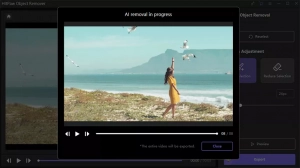
"पूर्वावलोकन" वर क्लिक करून प्रक्रिया केलेल्या व्हिडिओचे पूर्वावलोकन करा. समाधानी असल्यास, पुढील वापरासाठी आपल्या संगणकावर व्हिडिओ निर्यात करा.
4. सेव्ह केलेल्या स्नॅप्समधून स्टिकर्स कसे हटवायचे?
पायरी 1: हिटपॉ वॉटरमार्क रिमूव्हर डाउनलोड आणि स्थापित करा

डाउनलोड करा, स्थापित करा आणि लाँच करा हिटपॉ वॉटरमार्क रिमूव्हर तुमच्या PC वर. पुढे जाण्यापूर्वी सॉफ्टवेअर यशस्वीरित्या स्थापित केले असल्याचे सुनिश्चित करा. जतन केलेले स्नॅप चित्र किंवा व्हिडिओ सॉफ्टवेअरमध्ये आयात करा.
पायरी 2: स्टिकर निवडा आणि योग्य निवड साधन निवडा

तुम्हाला काढायचे असलेले स्टिकर ओळखा आणि हिटपॉ वॉटरमार्क रिमूव्हरने प्रदान केलेले सर्वात योग्य निवड साधन वापरून ते निवडा, जसे की पॉलीगोनल लॅसो टूल किंवा मार्की टूल. डीफॉल्ट निवड सहसा AI मॉडेल असते.

पायरी 3: संपादित प्रतिमा निर्यात करा

स्टिकर काढण्याची प्रक्रिया पूर्ण झाल्यानंतर, निकालाचे पूर्वावलोकन करा. काढणे यशस्वी झाल्यास, तुम्ही एक्सपोर्ट पर्याय निवडून अंतिम फोटो किंवा व्हिडिओ सेव्ह करू शकता.
या चरणांचे अनुसरण करून हिटपॉ वॉटरमार्क रिमूव्हर वापरणे , तुम्ही तुमच्या डेस्कटॉपवरील स्नॅपचॅट चित्रे किंवा व्हिडिओंमधून प्रभावीपणे स्टिकर्स काढू शकता.
5. निष्कर्ष
रेखांकित चरणांचे अनुसरण करून, वापरकर्ते सहजतेने स्टिकर्स काढून टाकू शकतात आणि एक स्वच्छ, व्यावसायिक परिणाम प्राप्त करू शकतात. या तंत्रांसह, स्नॅपचॅट वापरकर्ते अवांछित स्टिकर्स काढून त्यांच्या प्रतिमा आणि व्हिडिओ वाढवू शकतात, ज्यामुळे अधिक वैयक्तिकृत आणि दृश्यास्पद सामग्री सामायिकरण अनुभवाची अनुमती मिळते.
